- Startseite
- /
- Artikel



AI Assistant berichtet in Analyzer
 In diesem Artikel
In diesem Artikel Feedback?
Feedback?Das KI-Assistenten-Dashboard ermöglicht es Ihnen, die KI-Assistenten-Funktionen in Ihrem Unternehmen zu überwachen und zu bewerten, und bietet aufschlussreiche Daten und Analysen, um ihre Nutzung und Auswirkungen auf den Betrieb zu verstehen.
Zugriff auf das AI Assistant-Dashboard und die Berichte
Sie benötigen Supervisor- oder Administratorrechte, um auf Analyzer zuzugreifen.
| 1 |
Melden Sie sich mit der URL bei Analyzer an, die Sie vom Administrator erhalten haben. |
| 2 |
Wählen Sie eine der folgenden Optionen aus, um die AI Assistant-Berichte anzuzeigen:
Derzeit sind das AI Assistant Dashboard und die Berichte in der Betaversion von Analyzer nicht verfügbar. |
KI-Assistenten-Dashboard
Das KI-Assistenten-Dashboard ermöglicht es Ihnen, die verschiedenen Funktionen des KI-Assistenten, die in Ihrer Organisation implementiert wurden, zu überwachen und auszuwerten. Dieses Dashboard bietet aufschlussreiche Daten und Analysen, die Ihnen helfen, das Ausmaß der Nutzung des KI-Assistenten und seine Auswirkungen auf Ihren Betrieb zu verstehen.
Er enthält die folgenden Berichte:
- Der Bericht "Zusammenfassung der Agenten" und "Wohlbefinden" bietet Einblicke in die Wellness-Pausen, die den Agenten gewährt werden.
- Der automatische CSAT-Bericht bietet Einblicke in die CSAT-Trends.
- Der Bericht "Zusammenfassungen abgebrochener Anrufe" bietet Einblicke in die verlorenen Anrufe.

Berichtspfad: Dashboard > Bestandsberichte > Verlaufsberichte > Agentenberichte
Ausgabetyp: Tabelle
Das AI Assistant-Dashboard und die Berichte werden nur angezeigt, wenn Ihre Organisation mit dem AI Assistant-Add-on bereitgestellt wurde.
Zusammenfassung und Wohlbefinden des Agenten
Dieser Bericht bietet umfassende Einblicke in die Anzahl der Wellness-Pausen, die den Agenten gewährt werden, sowie in ihre Arbeitsbelastung und Leistungskennzahlen. Es hilft Ihnen, die Wirksamkeit der Wellness-Funktion in Ihrem Unternehmen zu bewerten.
Verwenden Sie diesen Bericht, um das Wohlbefinden, die Leistung und die Kundenzufriedenheit der Agenten effektiv zu verfolgen, zu analysieren und zu optimieren.
Im Folgenden finden Sie die wichtigsten Erkenntnisse aus dem Bericht "Zusammenfassung der Agenten und zum Wohlbefinden":
- Wellness-Pausen: Wie viele Wellness-Pausen hat ein Agent in einem bestimmten Zeitraum erhalten?
- Arbeitslast und Leistung: Wie hoch waren die Arbeitsbelastung und die Leistung des Agenten in diesem Zeitraum, und wie haben sich diese Kennzahlen seit der Aktivierung der Wellness-Funktion verbessert?
- Kundenzufriedenheit – Welchen Einfluss hat die Wellness-Funktion auf die Kundenzufriedenheit und wie haben sich die CSAT-Werte im Laufe der Zeit verändert?
- Vergleichende Analyse – Wie schneiden die Agentenzusammenfassungsmetriken im Vergleich zu denen von Agenten ab, bei denen diese Funktion nicht aktiviert ist?
Weitere Informationen finden Sie im Abschnitt "Häufig gestellte Fragen" des Artikels Verbessern des Wohlbefindens und der Leistung von Agenten mit Burnout-Erkennung und Wellness-Pausen .
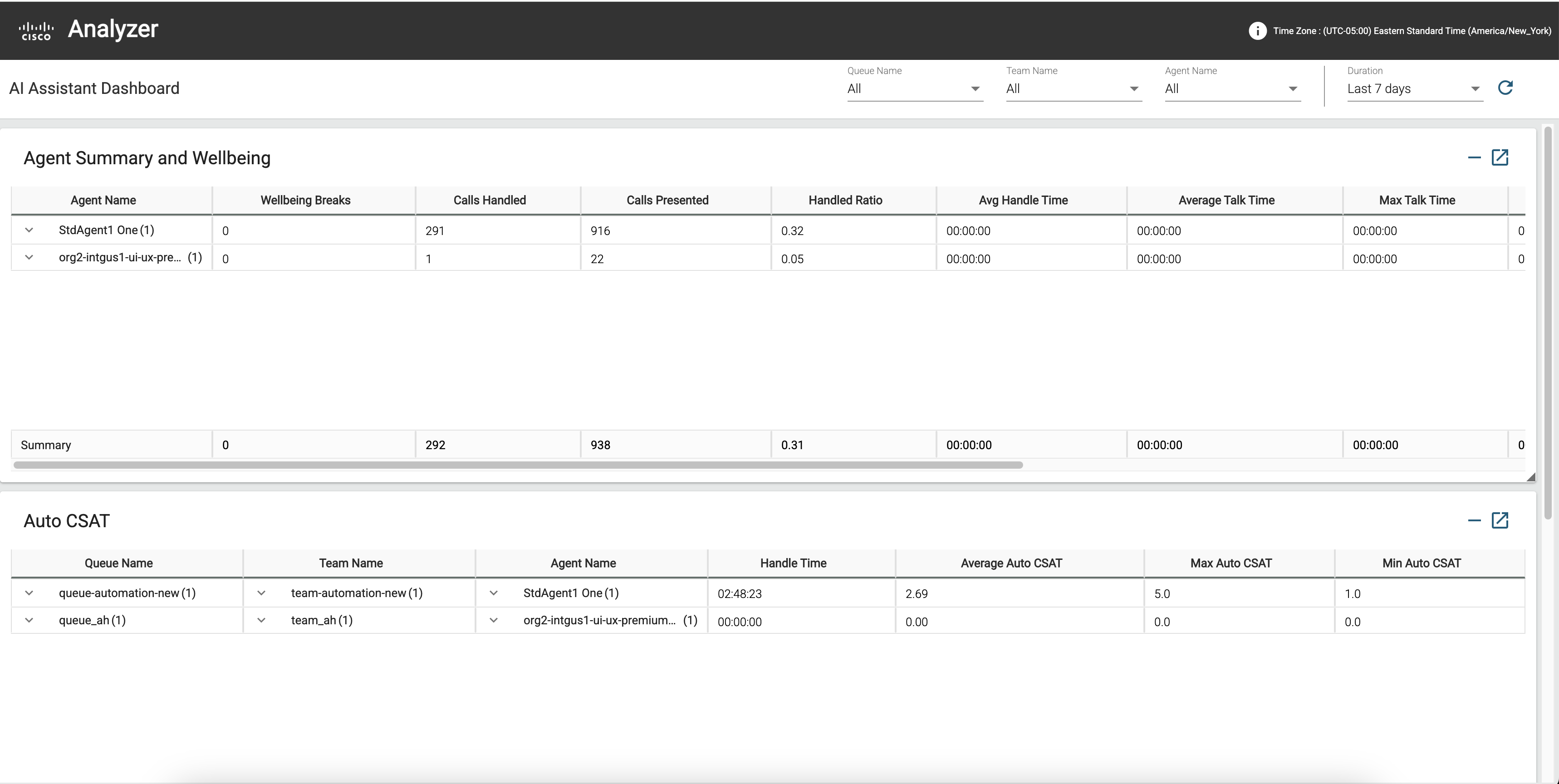
Berichtspfad: Bestandsberichte > Übergangsberichte
Der Bericht "Agentenzusammenfassung und Wohlbefinden" enthält für jeden Agenten eine Zeile. Jede Zeile enthält eine Übersicht der Aktivitäten eines Agenten.
Ausgabetyp: Tabelle
In der Tabelle verfügbare Parameter:
|
Parameter |
Beschreibung | Formel |
|---|---|---|
|
Name des Agenten |
Der Name des Agenten. Verwendet als: Zeilensegment |
|
|
Bearbeitete Anrufe |
Die Anzahl der Anrufe, die mit einem Agenten verbunden wurden.
|
Anzahl von Nachbearbeitungscodename |
| Vorgelegte Anrufe |
Zahl der an den Agenten weitergeleiteten Anrufe (unabhängig davon, ob diese vom Agenten angenommen wurden). Wenn ein Anruf an einen Agenten vermittelt wurde, an einen anderen Agenten übergeben und dann zurück an den ursprünglichen Agenten übergeben wurde, wird der Wert des ursprünglichen Agenten um Zwei erhöht (einmal für jeden tatsächlichen Anruf). |
Anzahl Kontaktsitzungs-IDs |
| Bearbeitungsverhältnis | Verhältnis der von einem Agenten bearbeiteten Anrufe zu den Anrufen, die dem Agenten vorgelegt wurden. | Bearbeitete/tatsächliche Anrufe |
| Durchschnittliche Bearbeitungszeit | Durchschnittliche Erledigungszeit für alle Anrufe, die der Agent erledigt hat. | Gesamte Bearbeitungszeit/bearbeitete Anrufe |
| Durchschn. Sprechzeit | Durchschnittliche Zeit, die ein Agent in einem Telefonat verbracht hat. | Durchschnittliche Verbindungsdauer |
| Durchschn. Halten-Zeit | Durchschnittliche Zeit, die ein Agent einen Anruf in die Warteschlange gestellt hat. |
Durchschnittliche Haltedauer |
| Max. Haltezeit | Maximale Zeit, die ein Agent einen Anruf in die Warteschlange gestellt hat. | Maximale Haltedauer |
| Wellness-Pausen |
Anzahl der automatisierten Wellness-Pausen, die Agenten angeboten werden, basierend auf Erkenntnissen aus KI-gestützten Berechnungen zur Erkennung von Burnout-Agenten. |
Automatische CSAT
Dieser Bericht hilft Ihnen, Trends bei der Kundenzufriedenheit (CSAT) zu überwachen . So können Sie beurteilen, wie sich Wellness-Störungen auf das Wohlbefinden und die Leistung der Agenten auswirken, was sich wiederum auf die Kundenzufriedenheit auswirkt.
Im Folgenden sind die wichtigsten Erkenntnisse aufgeführt, die der Auto-CSAT-Bericht liefert:
- Insights auf Agentenebene: Wie hoch sind die automatischen CSAT-Werte für Interaktionen, die von einem bestimmten Agenten durchgeführt wurden, und was sind die durchschnittlichen, minimalen und maximalen Trends für diesen Agenten?
- Einblicke auf Teamebene – Wie hoch sind die automatischen CSAT-Werte für Interaktionen, die von einem bestimmten Team durchgeführt werden, und was sind die durchschnittlichen, minimalen und maximalen Trends für dieses Team?
- Einblicke auf Warteschlangenebene – Wie hoch sind die automatischen CSAT-Werte für Interaktionen in einer bestimmten Warteschlange, und was sind die durchschnittlichen, minimalen und maximalen Trends für diese Warteschlange?
- Vergleichende Analyse – Wie sind die CSAT-Ergebnisse im Vergleich zu verschiedenen Agenten, Teams und Warteschlangen?
- Verbesserungspotenzial – In welchen Bereichen sind Coaching und Schulung erforderlich, um die Leistung der Agenten zu verbessern?
- Interaktionsaudits – Welche Interaktionen benötigen weitere Audits oder Kunden-Follow-ups?
- Betriebliche Verbesserungen – Welche Bereiche deuten auf einen Bedarf an Betriebs- oder Prozessverbesserungen hin?
Weitere Informationen finden Sie im Abschnitt "Häufig gestellte Fragen" des Artikels Messen der Kundenzufriedenheit mit Auto CSAT .

Der Bericht für automatische CSAT enthält für jeden Agenten eine Zeile. Jede Zeile enthält eine Übersicht der Aktivitäten eines Agenten.
Berichtspfad: Bestandsberichte > Verlaufsberichte > Agentenberichte
In der Tabelle verfügbare Parameter:
|
Parameter |
Beschreibung | Formel |
|---|---|---|
|
Name des Agenten |
Der Name des Agenten. Verwendet als: Zeilensegment |
|
| Warteschlangenname | Der Name der Warteschleife. Anrufe werden von einem Eingangspunkt in eine Warteschlange gestellt und dann an Agenten umgeleitet. | Warteschlangenname |
| Teamname |
Der Name des Teams. Verwendet als: Zeilensegment |
|
| Durchschnittliche automatische Kundenzufriedenheit |
Durchschnitt der KI-generierten prognostizierten automatischen Kundenzufriedenheitswerte |
|
| Max. Auto-CSAT |
Höchste prognostizierte automatische Kundenzufriedenheitsbewertung |
|
| Minimale automatische CSAT |
Niedrigster prognostizierter Wert für die automatische Kundenzufriedenheit |
Zusammenfassungen getrennter Anrufe
Dieser Bericht bietet Einblicke in die Anzahl der unterbrochenen Anrufe und bewertet die Bedeutung der Zusammenfassung der abgebrochenen Anrufe.
Die Gesamtanrufdauer ist die Anzahl der Minuten, die Kunden mit Anrufen verbracht haben, die nicht ordnungsgemäß beendet wurden. Wenn Zusammenfassungen von Anrufabwürfen für die Organisation aktiviert sind und diese Kunden zurückrufen, könnte die Anrufbearbeitungszeit um die Zeitspanne verkürzt werden.
Ein unterbrochener Anruf wird als Anruf kategorisiert, der als Beendigungstyp abgebrochen, plötzlicher Verbindungsabbruch- oder Übergabefehler oder als Beendigungsgrund "Systemfehler" oder "Warteschlangen-Timeout" fungiert.
Im Folgenden finden Sie die wichtigsten Erkenntnisse, die der Bericht "Zusammenfassungen abgebrochener Anrufe" liefert:
- Vorteile für das Unternehmen: Wie kann ein Unternehmen von der Aktivierung von Zusammenfassungen zu Anrufabwürfen profitieren? Was ist das Verbesserungspotenzial, das an der Bearbeitungszeit vorgenommen werden könnte?
- Gesamtdauer der Anrufe ermitteln: Wie groß ist die Gesamtdauer für Anrufe, die nicht ordnungsgemäß beendet wurden?
- Identifizieren Sie die Anruftypen: Welche Arten von Anrufen werden als unterbrochene Anrufe betrachtet?
- Anzahl der abgebrochenen Anrufe: Wie viele Anrufabbrüche verzeichnen meine Kunden?
- Die Ursache für Anrufabbrüche ermitteln: Was ist die Hauptursache für Anrufabbrüche bei meinen Kunden?
Weitere Informationen finden Sie im Abschnitt "Häufig gestellte Fragen (FAQs)" des Artikels Steigern Sie Ihre Effizienz mithilfe von KI-generierten Zusammenfassungen .
Berichtspfad: Bestandsberichte > Verlaufsberichte > Agentenberichte

Der Bericht über unterbrochene Anrufzusammenfassungen enthält für jeden Agenten eine Zeile. Jede Zeile enthält eine Übersicht der Aktivitäten eines Agenten.
In der Tabelle verfügbare Parameter:
|
Parameter |
Beschreibung | Formel |
|---|---|---|
|
Name des Agenten |
Der Name des Agenten. Verwendet als: Zeilensegment |
|
| Warteschlangenname | Der Name der Warteschleife. Anrufe werden von einem Eingangspunkt in eine Warteschlange gestellt und dann an Agenten umgeleitet. | Warteschlangenname |
| Teamname |
Der Name des Teams. Verwendet als: Zeilensegment |
|
| Name des Standorts |
Der Callcenter-Standort, an den ein Anruf umgeleitet wurde. Verwendet als: Zeilensegment |
|
| Anrufdauer |
Die Zeit, die zwischen der Start- und Endzeit des Anrufs verstrichen ist. |
|
| Art der Beendigung |
Eine Textzeichenfolge, die angibt, wie ein Anruf beendet wurde. |
Wert von Art der Beendigung |
| Beendigungsgrund |
Der Grund für das Beenden des Kontakts. Der Grund kann einer der folgenden sein:
|
Passen Sie Ihre Berichte an und erstellen Sie Trendliniendiagramme
Sie können Ihre Berichte anpassen und daraus Trendliniendiagramme erstellen. In den folgenden Abschnitten wird am Beispiel des Auto-CSAT-Berichts gezeigt, wie Sie einen Bericht anpassen und Trendliniendiagramme erstellen.
Anpassen des Auto-CSAT-Berichts im AI Assistant Dashboard
Sie können Ihren Bericht im AI Assistant-Dashboard anpassen. Hier sind die Schritte zum Anpassen des Auto-CSAT-Berichts aufgeführt. Sie können einen ähnlichen Ansatz auf andere Berichte anwenden.
| 1 |
Melden Sie sich bei Analyzer an. |
| 2 |
Navigieren Sie zur . Wählen Sie das KI-Assistenten-Dashboard aus, und klicken Sie auf die Schaltfläche mit den Auslassungspunkten, um die Berichtsoptionen anzuzeigen. Wählen Sie die Option "Kopie erstellen", um eine benutzerdefinierte Version des Dashboards zu erstellen. Klicken Sie auf Speichern unter und speichern Sie die Datei im gewünschten Ordner. |
| 3 |
Navigieren Sie zur . Wählen Sie den Auto-CSAT-Bericht aus, und klicken Sie auf die Schaltfläche mit den Auslassungspunkten, um die Berichtsoptionen anzuzeigen. Wählen Sie die Option "Kopie erstellen", um eine Kopie des Auto-CSAT-Berichts zu erstellen und ihn nach Bedarf zu ändern. Klicken Sie auf Speichern unter und speichern Sie es im gewünschten Ordner. |
| 4 |
Integrieren Sie Umfrageantworten:
|
| 5 |
Navigieren Sie zu dem Ordner, in dem Sie Ihr benutzerdefiniertes Dashboard gespeichert haben, und klicken Sie auf "Bearbeiten". Fügen Sie in den Visualisierungen unter Modul den benutzerdefinierten Auto-CSAT-Bericht, den Sie in Schritt 2 erstellt haben, zum benutzerdefinierten KI-Assistenten-Dashboard hinzu. Klicken Sie auf Speichern. 
|
Erstellen von Trendliniendiagrammen
Mithilfe Ihrer Berichte können Sie Trendliniendiagramme erstellen. Hier sind die Schritte zum Erstellen von Trendliniendiagrammen mithilfe des Auto-CSAT-Berichts, um CSAT-Schwankungen im Laufe der Zeit zu visualisieren und wertvolle Einblicke in die Agentenleistung, die Teameffizienz und Trends bei der Kundenerfahrung zu bieten. Einen ähnlichen Ansatz können Sie anwenden, um Trendliniendiagramme mit anderen Berichten zu erstellen.
| 1 |
Melden Sie sich bei Analyzer an. |
| 2 |
Navigieren Sie zur . Wählen Sie das KI-Assistenten-Dashboard aus, und klicken Sie auf die Schaltfläche mit den Auslassungspunkten, um die Berichtsoptionen anzuzeigen. Wählen Sie Create a Copy (Kopie erstellen) aus, um eine benutzerdefinierte Version des Dashboards zu erstellen. Klicken Sie auf "Speichern unter ", und speichern Sie das Dashboard im gewünschten Ordner. |
| 3 |
Navigieren Sie zur . Wählen Sie den Auto-CSAT-Bericht aus, und klicken Sie auf die Schaltfläche mit den Auslassungspunkten, um die Berichtsoptionen anzuzeigen. Wählen Sie Create a Copy (Kopie erstellen) aus, um eine Kopie des Auto-CSAT-Berichts zu erstellen und nach Bedarf zu ändern. Sie können auch eine vorhandene benutzerdefinierte Version wiederverwenden. |
| 4 |
Datenberechnung in der Tabelle "Automatische CSAT" anpassen: Legen Sie im Abschnitt "Berechnen " das Intervall für die tägliche Trendverfolgung oder den gewünschten Zeitraum auf "Täglich " fest. |
| 5 |
Ändern Sie den Ausgabetyp in Liniendiagramm in der Dropdown-Liste Visualisierung . |
| 6 |
Entfernen Sie alle Profilvariablen und behalten Sie nur die durchschnittliche automatische CSAT bei, um sich auf die wichtigsten Kennzahlen zu konzentrieren. |
| 7 |
Fügen Sie das benutzerdefinierte Trendliniendiagramm zu Ihrem benutzerdefinierten AI Assistant-Dashboard hinzu. Klicken Sie auf Speichern. 
|
Freigeben von Dashboards und Berichten über Browser-Links
Sie können Browser-Links zu Berichten und Dashboards mit Standard- und Premium-Agenten freigeben, die nicht auf den Analyzer zugreifen können. Agenten können über Browser-Links auf die Berichte und Dashboards zugreifen.
| 1 |
In Webex Contact Center Analyzer anmelden. |
| 2 |
Führen Sie die Visualisierung oder das Dashboard aus, die/das Sie freigeben möchten. |
| 3 |
Kopieren Sie die URL, die im Browser angezeigt wird. Sie können diese URL für die Agenten freigeben. |

 (Baum)-Symbol.
(Baum)-Symbol.  (Auslassungspunkte) und klicken Sie auf
(Auslassungspunkte) und klicken Sie auf 
